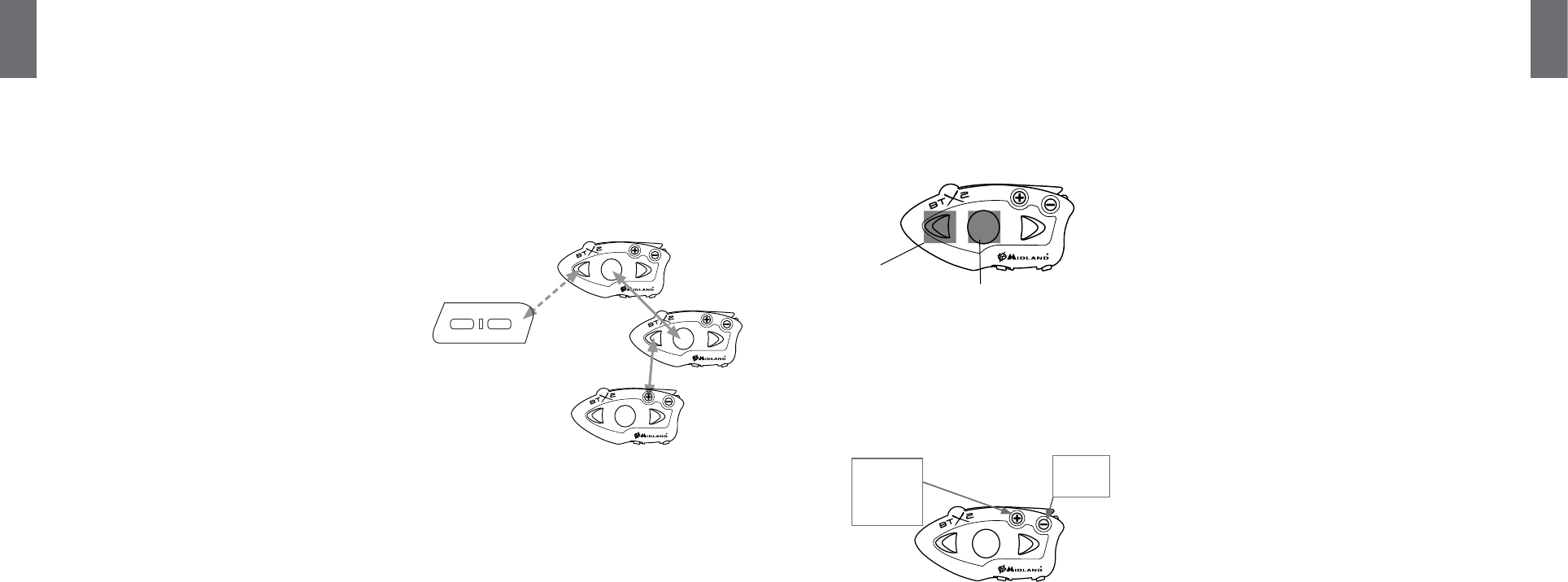I
Midland BTX2 - 7
6 - Midland BTX2
I
Attenzione: in questa congur
il telefono (essendo già stato abbinat
Utente già occupat
Se tentate di aprir-
lando con qualcun altro o che è impegna
pato
la
sta cercando con un messaggio v
giunta la richiesta .
In questo modo appena la conv-
tare la persona che lo cer
pulsante corrispondent
Utilizzo di altri dispositivi Bluetooth
Al BTX2 possono essere abbinati altri dispositivi Bluetooth , c-
lulare, il na
Gli abbinamenti devono avvenir
Connessione Bluetooth sempr
Grazie alla modalità
durante la comunicazione dei dispositivi abbina
utile per tenere in sottof
Attivazione/Distattivazione modalità back
-
vocale che vi indicherà lo stat
T
Il telefono cellulare può esser
questo modo è possibile gestire tutte le funzionalità del t
musica tramite il telefonino stesso (supporto per il prot
telefonata entr-
nicazione attive (Int
“Volume +”
Come abbinare un t
1. Attivate sul v
sta funzione dipende dalla marca e modello del vostr-
mento al manuale del telefonino).
2. Attivate la modalità
“Cen-
sante
3. Dopo pochi secondi sul telefonino comparirà il nome -
natelo e seguite le istruzioni del v-
to
zeri). Il telefono conf
con successo
4. Il BT
te allo stato di funzionalità normale (luce blu lampeggian
abbinato corr
Come utilizzare il t
Per utilizzar-
sere in modalità -
ne funzionalità del telefono per le chiamat
“Phone”: tener
vi indicherà in quale modalità state entr
utilizzare i pulsanti del BTX2 per gestire il v
Rispondere ad una chiamata in qualsiasi modalità Phone/Inter
Quando sentite il telefonino squillare
Risposta vocale:
E’
Attenzione: la risposta alla telefonata può avvenir
Risposta manuale:
Premer
Rifiutare una chiamata in qualsiasi modalità Phone/Inter
Se non intendete rispondere al t
premuto per alcuni secondi il pulsan-
ferma).
Regolazione del volume
Midland BTX2 è dotato della tecnologia A-
me di ascolto in base al rumore di f
te il volume agendo sui pulsanti
Attenzione: la r
attivo
Attenzione: i pulsanti di r
lano il volume della sor
Utilizzo dell’
Midland
Il BTX2 può essere abbinato a tutti
BT2 e BT
La massima distanza interc-
tenza. P
Abbinamento di un altro dispositiv
1. Attiva
tenete premut
rosso sso)
2. Sul B
lampeggia alternativamen
3.
che intendete utilizzar-
mente.
4. Ora i due dispositivi si cercano per completar
to è avvenuto in modo corr
Blu, per poi tornare in modalità
5. Per utilizzare i due dispositivi è necessario uscire dalla modalità di abbinamen-
to (setup): sul BTX1, BT Next e BT
“Cen
Rossa si spegne e al suo posto lampeggia la luce Blu. Ora potet
dispositivi.
Per a
semplicemente parlar
riportate sui rispettivi manuali (tipicamente si utilizza il tasto centrale oppur
funzione
Abbinare tre dispositivi Int
Un dispositivo BTX2 può essere abbinat
(per un totale di 3). E’
dispositivo Midland (come già spiega-
spositivo BTX2”
il tasto
Universal Inter
Ricordate: Anche un dispositiv
“
dispositivo deve esser-
binamento sarà lo stesso utilizza
T
precedent
quindi quando due persone stanno parlando
portata , non potrà interromper
Solo i dispositivi abbinati sul tasto -
dalità VOX.
T
Grazie alla funzione
anche un interc
1. Sul BTX2 entrate in modalità setup
pulsante
2. T
blu.
3. Sull’-
lefono
Ad abbinamento concluso (la luc
Per aprir
Sul dispositivo non Midland potete aprir-
do il tasto per la chiamata telefonica.
Potr
dello del dispositivo non Midland.
Connessione T
Universal Inter
Connessione ad un
dispositivo Midland
Modalità
Background
On/O
T
GPS
GPS
+ T
R
adio PMR446
Pilota1
T
T
dispositivo non Midland
Pilota2
Passeggero1